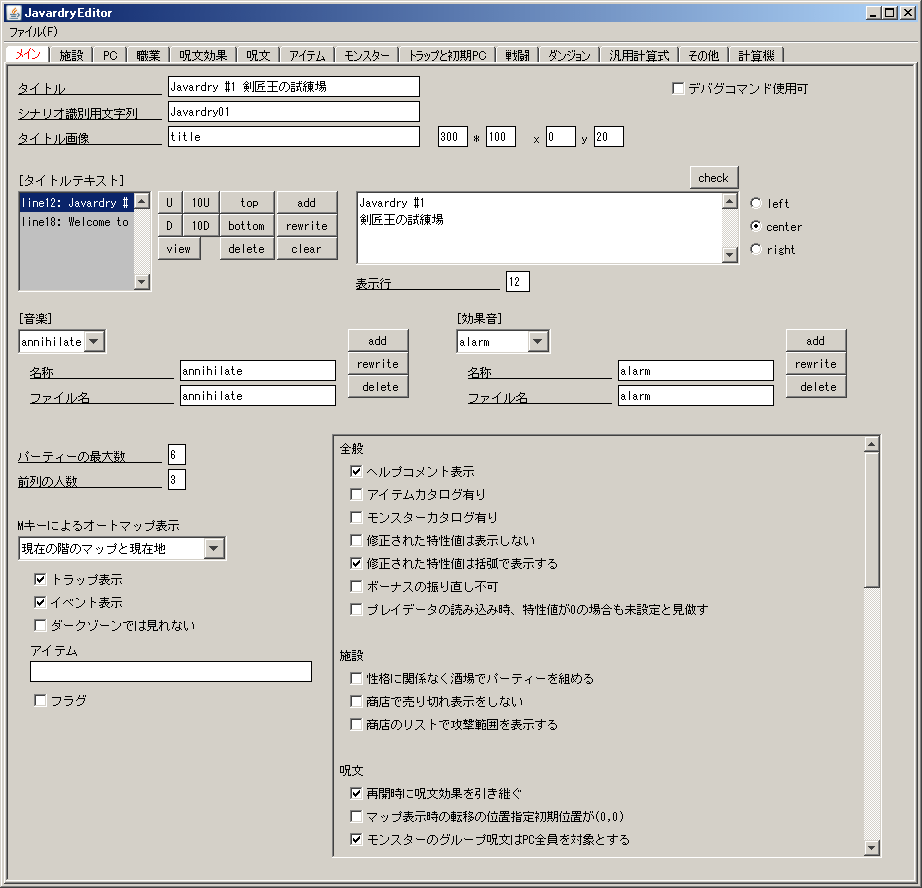JavardryEditorの実行
JavardryEditorはレジストリ等をいじくったりはしませんので、適当なディレクトリにぶち込んで実行し、不要になれば削除するだけです。
プログラム本体(classファイル)はJavadryEditor.jarです。以下のいずれかの方法で起動して下さい。なお、jarのファイル名は変更しても構いません(拡張子は変更しないで下さい)。
- 実行ファイル(exe)からの起動
Windows環境の場合には、JavardryEditor.exeから起動することが出来ます。JavardryEditor.exe、JavardryEditor.iniのファイル名は変更しても構いませんが、拡張子以外は必ず同じ名前にして下さい(WizmodokiEditor.exe、WizmodokiEditor.ini等)。また、JavardryEditor.jarのファイル名を変更している場合には、JavardryEditor.ini内の記述も修正して下さい。
encryptGraphic.exe, encryptSound.exe は、それぞれ画像と音楽の暗号化を行う引数を設定した実行ファイルです。暗号化については引数の -encryptGraphic, -encryptSound にて解説しています。
- jarからの起動
jarがJavaに関連付けされている場合には、JavardryEditor.jarをダブルクリックすることで起動出来ます。
- コンソール(コマンドプロンプト、端末)からの起動
コンソール(コマンドプロンプト、端末)にて、以下のコマンドを実行することで起動することが出来ます。
- java -jar JavardryEditor.jar
jarファイルの存在するディレクトリがカレントではない場合には、"java -jar hoge/JavardryEditor.jar" のようにjarファイルへのパスを指定して下さい。
- 画像の暗号化
encryptGraphic.exeを起動するか、あるいはコンソール(コマンドプロンプト、端末)から引数[-encryptGraphic]をつけて起動すると、画像の暗号化を行うことが出来ます。詳しくは下記の引数にて。
実行時の引数により、データチェックの有無等を指定することが出来ます。
引数はJavardryEditor.exeでの起動の場合はJavardryEditor.iniの記述により指定します。その場合は「-jar JavardryEditor.jar -errorText -noCheck 1」などと記述します。
- -encoding [UTF8, SJIS, EUC_JP等]
JavardryEditorで扱うテキストファイルの文字コードを指定します。文字コードは、UTF-8ならばUTF8、Shift_JISならばSJIS、EUC-JPならばEUC_JPといった文字列で指定しますが、詳しくは「サポートされているエンコーディング」を見て下さい。初期値は「-encoding UTF8」です。
- -errorText
この引数をつけると、エラー発生時のエラーメッセージがテキストファイル(error.txt, error.log)に出力されるようになります。出力先ディレクトリは下記引数で指定可能です。
- -noCheck [0, 1, 2]
編集データ読み込み時のデータチェックの有無を指定します。0を指定していると必ずデータチェックを行います。1を指定しているとJavardryEditorのバージョンと編集データのバージョンが異なる場合にデータチェックを行い、バージョンが一致している場合にはデータチェックを行いません。2を指定しているとバージョンに関わらずデータチェックを行いません。初期値は「-noCheck 0」です。
データチェックでは、バージョンアップにより書式に変更があった場合や、JavardryEditor外で編集データが変更されている場合の確認・修正を行っています。読み込み処理が重すぎる際にはデータチェック無しにするといくらかマシになるかとは思いますが、外部編集をしている場合等には読み込みが出来なかったり読み込み後のデータがおかしなことになっていたりする可能性がありますので注意して下さい。そうそうないだろう、とは思いますが。
- -adjustCombobox [true, false]
コンボボックスのサイズ調整の有無を指定します。初期値は未指定です。
現在(2025/04)の私の環境では、フォントの指定を「monospaced」にしていると問題はないのですが、「MS Gothic」や「MS Mincho」、あるいはTrueTypeフォントを直接指定した場合、何故かコンボボックスの横幅が狭まり省略表示になってしまいます。そのため、「monospaced」以外の場合にはコンボボックスのサイズ調整を行っています。しかし、サイズ調整を行うと、実行時にときおり StackOverflowError が出て起動しないという問題が起きており、解決出来ていません。そこで苦肉の策として、サイズ調整の有無を指定出来るようにしています。
フォント指定を「monospaced」にしていてもコンボボックスが省略表示になってしまう場合には、"-adjustCombobox true" にしてみて下さい。また、上記のエラーが頻発する場合には、コンボボックスが省略表示になってしまいますが、"-adjustCombobox false" にしてみて下さい。
- -config [path]
設定ファイル(defaultMessage.txt, fontSize.txt)の場所(ディレクトリ)を指定します。絶対パス(C:\hoge\fuga、/home/hoge/fuga 等)でも相対パス(hoge\data、hoge/fuga 等)でもどちらでも指定可能です。未指定、または起動時に指定したディレクトリが存在しない場合には初期値になります。初期値は「-config data」です。
- -defaultMessageFile [file]
表記文字データ(defaultMessage.txt等)のファイル名を拡張子無しで指定します。未指定の場合は初期値「defaultMessage」になります。場所(ディレクトリ)については上記の -config で指定します。
- -save [path]
編集データ(txtファイル)の基本保存場所を指定します。指定方法は -config と同様です。未指定、または起動時に指定したディレクトリが存在しない場合には初期値になります。初期値は「-save .」です。
- -gameData [path]
ゲームデータ(gameData.dat)の保存場所を指定します。指定方法は -config と同様です。未指定、または起動時に指定したディレクトリが存在しない場合には初期値になります。初期値は「-gameData data」です。
- -error [path]
エラー記述ファイル(error.txt, error.log)の保存場所を指定します。指定方法は -config と同様です。未指定、または起動時に指定したディレクトリが存在しない場合には初期値になります。初期値は「-error data」です。
- -encryptGraphic [path]
この引数をつけて起動すると、指定ディレクトリ(pathを省略した場合は graphicディレクトリ)内にある画像ファイル(BMP、GIF、JPEG、PNG)を暗号化し、同ディレクトリに出力します。暗号化された画像ファイルの拡張子は全てdatになりますので、画像形式の異なる同名のファイルがある場合には上書きされます。暗号化された画像ファイルは、Javardryで通常の画像ファイルと同様に扱うことが出来ます。
暗号化を行うだけで、JavardryEditor自体は起動しません(編集画面は表示されません)。
- -encryptSound [path]
この引数をつけて起動すると、指定ディレクトリ(pathを省略した場合は soundディレクトリ)内にある音楽ファイル(MIDI, MP3, WAVE)を暗号化し、同ディレクトリに出力します。暗号化された音楽ファイルの拡張子は midDat, mp3Dat, wavDat になり、同名のファイルがある場合には上書きされます。暗号化された音楽ファイルは、Javardryで通常の音楽用・効果音用ファイルと同様に扱うことが出来ます。
暗号化を行うだけで、JavardryEditor自体は起動しません(編集画面は表示されません)。
Ver.0.362より、ウィンドウのサイズが少し大きめになっています。使用環境の解像度が低く、ウィンドウが画面に収まり切らずに不便な場合には、下記の「フォント、文字サイズの変更」にて、フォントサイズを小さくしてみて下さい。タイトルやメニュー部分以外は、使用フォントにより大きさをある程度調整しています。使用フォントにもよりますが、大体フォントのサイズが 8~16 くらいであれば、表示が大幅に崩れることもないと思います。標準サイズを12としていますので、ウィンドウが大きすぎる場合には、サイズを 8 か 10 にしてみて下さい。
実行環境によって、フォントの違いから表示がズレてしまうことがあります。基本的にWindows環境に合わせてありますので、その他の場合は、dataディレクトリ内にある fontSize.txt でフォントを指定して下さい。起動中には反映されませんので、fontSize.txt を書き換えた場合はJavardryEditorを再起動して下さい。
フォントは等幅(固定幅)フォントでないと表示が崩れます。論理フォント名(monospaced)か、物理フォント名(MS Gothic, MS Mincho, IPAGothic, IPAMincho, VL Gothic 等)で指定して下さい。Linuxの場合、Java側の設定の問題によりフォントの指定がうまくいかないことがあるようです。一応の対策として、fontSize.txt と同ディレクトリに入れたTrueTypeフォント(拡張子がttfのファイル)を直接指定出来るようにしてあります。その場合には、Font = "ipag.ttf" などと、ファイル名を指定して下さい。
文字サイズはズレが気になるようなら適当なサイズ(ただし2の倍数)を指定してみて下さい。
デフォルトの指定は以下の通りです。
Font = "monospaced"
FontSize:12
fontSize.txt の文字コードは UTF-8 にしておいて下さい。UTF-8以外にしたい場合は起動時の引数で文字コードを指定して下さい。
表示されるほとんどの文字(文章)は、内蔵のデータでは英語(風)の表記になっていますが、dataディレクトリ内に defaultMessage.txt があればそれを読み取り、その内容に応じた表記に変更されます。特にいじっていない状態ならば、最初から日本語の表示がされていると思いますが、それは日本語表記用の defaultMessage.txt が置かれているためです。defaultMessage.txt の変更は起動中には反映されませんので、defaultMessage.txt を書き換えた場合はJavardryEditorを再起動して下さい。なお、defaultMessage_eng.txt は、内蔵の英語(風)表記と同じ内容のデータです。使用する場合は defaultMessage.txt と差し替えて下さい。defaultMessage.txt を削除するだけでも内蔵の英語(風)の表記にはなりますが、あくまでも英語っぽい、英語風の表示というだけなので、ガチで英語版にしたい人は、defaultMessage_eng.txt を自分なりに修正し、defaultMessage.txt と差し替えるのがよいかと思います。
面倒なので各設定項目の詳しい説明はしませんが、元データを見れば大体わかるかと思われます。
defaultMessage.txt の文字コードは UTF-8 にしておいて下さい。UTF-8以外にしたい場合は起動時の引数で文字コードを指定して下さい。
いくつか特殊な項目がありますので、以下に説明します。
- _MAP_RULE_COLOR でマップの罫線の色を指定出来ます。16進数でRGB値を指定して下さい。デフォルトは "228B22" です。壁等が見にくい場合には、"006400" 等の暗い色にするといくらか見やすくなると思います。
- 新規
入力した内容を初期化し、新規にデータを作成します(起動直後の状態に戻します)。
- 開く
シナリオ編集データ(拡張子txtのテキストデータ)を読み込みます。
- 上書保存
現在編集中のシナリオ編集データに上書き保存します。編集データが未指定の場合には下記の「名前を付けて保存」になります。
- 名前を付けて保存
現在編集中の内容を、新たに名前を付けてシナリオ編集データとして保存します。
- ゲームデータ生成
現在編集中の内容を、ゲームデータとして出力します。ゲームデータはdataディレクトリ内に gameData.dat という名前のファイルに出力されます。同じ名前のファイルがある場合には上書されますので注意して下さい。このファイルがJavardry本体で読み込むことの出来るゲーム(シナリオ)データで、Javardryのdataディレクトリに入れて使います。ゲームデータはエディタで読み込むことが出来ませんので、元の編集データは残しておいて下さい。
- HTML5版ゲームデータ生成
現在編集中の内容を、HTML5版用ゲームデータとして出力します。ゲームデータはdataディレクトリ内に gameDataHTML5.js という名前のファイルに出力されます。同じ名前のファイルがある場合には上書されますので注意して下さい。このファイルがJavardryHTML5版で読み込むことの出来るゲーム(シナリオ)データで、JavardryHTML5版のdataディレクトリに入れて使います。ゲームデータはエディタで読み込むことが出来ませんので、元の編集データは残しておいて下さい。
- セーブデータ変換(Java版 -> HTML5版)
Javardry本体(Java版)のセーブデータ(プレイデータ)をHTML5版のセーブデータ(バックアップデータ)に変換します。HTML5版のセーブデータにはオートマッピング表示のフラグが含まれていないため、変換したHTML5版のセーブデータではJava版のオートマッピング表示の設定は無視されます。
変換されたセーブデータは、JavardryEditorの実行ディレクトリ内に、SaveData_HTML5_変換日時.dat という名前で保存されます。保存されたセーブデータは、HTML5版の Option の Recovery から読み込んでください。
- セーブデータ変換(HTML5版 -> Java版)
Javardry HTML5版のセーブデータ(バックアップデータ)をJava版のセーブデータ(プレイデータ)に変換します。HTML5版のセーブデータにはオートマッピング表示のフラグが含まれていないため、変換したJava版のセーブデータではオートマッピング表示を強制的に「あり」にしています。
変換されたセーブデータは、JavardryEditorの実行ディレクトリ内に、SaveData_Java_変換日時.dat という名前で保存されます。保存されたセーブデータは、Java版を起動していない状態でJava版のdataディレクトリ内に入れて(save.dat と差し替えて)下さい。
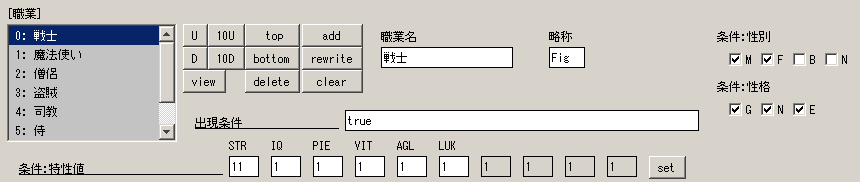
エディタではいくつかのリストを編集することになります。上の例で言うと、左側の職業名が並んでいる部分がリストです。編集したいリスト項目(上では色の違う「0: 戦士」の部分)をクリックすると、そのリストの内容が表示されます。表示部分は、例では職業名、略称、出現条件、性別・性格・特性値の条件ですが、表示項目はリストにより異なります。リストの操作は以下の操作ボタンで行います。
- add
現在の入力部の内容を、リストの選択中の項目の下に追加します。名称などの必須入力部分が空欄の場合には、追加出来ない場合があります。addやrewriteによりリストを更新しない限り、保存時の保存データに現在の表示内容は反映されません。
- rewrite
現在の入力部の内容を、選択中のリスト項目に上書きします。リスト自体が空であるか、リスト項目が選択されていない場合には、addと同じ動作になります。また、名称などの必須入力部分が空欄の場合には、上書き出来ない場合があります。addやrewriteによりリストを更新しない限り、保存データに現在の表示内容は反映されません。
- delete
選択中のリスト項目を削除します。
- clear
対応する入力部を初期値に戻します。その後上書きしない限り、保存時の保存データには反映されません。
- top、bottom
選択中のリスト項目を、topなら先頭、bottomなら後尾に移動します。
- U、D
選択中のリスト項目を、Uなら一つ上、Dなら一つ下に移動します。
- 10U、10D
選択中のリスト項目を、10Uなら10個上、10Dなら10個下に移動します。
- view
選択中のリスト項目の内容を再表示します。
特性値・種族・職業・アイテム等のリストにおいて、add、delete、top、bottom、U、D、10U、10D等により項目の並び替えが発生した場合、項目に対応したコンボボックスや参照値も連動して変更されます。
ゲームの進行状況などを、0~9999 のフラグで管理出来ます。イベントの実行条件などの条件式において Flag[] で参照することが出来ます。フラグの変更方法は下記のフラグ操作を見て下さい。
通常のフラグとは別に、下記のような特殊フラグが存在します。参照は FlagS[] で、操作は下記のフラグ操作を見て下さい。
- 特殊フラグ: 0
酒場で性格の異なる冒険者がパーティーを組めるかどうかの設定を反転させるフラグです。初期設定でパーティーを組めない場合に、冒険中のイベント等で FlagS[0] が true になると、性格の異なる冒険者同士でも酒場でパーティーを組めるようになります。FlagS[0] が false ならば初期設定通りにパーティーは組めません。初期設定でパーティーを組める場合にはその逆になります。
- 特殊フラグ: 1
[メイン] の「Mキーによるオートマップ表示」が「なし」以外で、かつ「フラグ」にチェックが入っている場合に使う特殊フラグです。FlagS[1] が false の場合にはMキーを押してもマップは表示されず、冒険中のイベント等で FlagS[1] が true になると、Mキーでのマップ表示が可能になります。
壁存在フラグは、壁・扉の有効・無効(有り・無し)を切り替えるフラグです。このフラグは、階ごとに 0~511 の整理番号をつけられた壁と扉に対応しており、true のときは有効、false のときには無効となります。初期値は true です。
マップ踏破フラグは、行ったことのある座標を判別するためのフラグです。未到の場合は false、踏破(マッピング済み)の場合は true となります。初期値は false ですが、事前マッピング編集での設定によっては初期値が true となります。
隠し扉フラグは、隠し扉2(外伝タイプの隠し扉)が発見済みかどうかのフラグです。このフラグは、階ごとに 0~511 の隠し扉用整理番号をつけられた隠し扉に対応しており、true のときは発見済み、false のときには未発見となります。初期値は false です。
施錠扉フラグは、施錠扉が開錠されているかどうかのフラグです。このフラグは、階ごとに 0~511 の施錠扉用整理番号をつけられた施錠扉に対応しており、true のときは開錠、false のときには施錠となります。初期値は false です。
フラグの変更方法は下記のフラグ操作を見て下さい。
フラグ操作は、城のイベント、ダンジョン内のイベント、ダンジョン(階)進入時、玄室警備モンスターを倒したとき、商店でアイテムが揃ったとき、呪文効果等で行うことが出来ます。書式は、フラグ・特殊フラグ・壁存在フラグ・マップ踏破フラグ・隠し扉フラグ・施錠扉フラグの番号と値をカンマで区切り、さらに複数指定するには<>で区切って記述します。
フラグの番号は数字を直接記述するか、もしくは f[ ] と記述するとフラグ、s[ ] と記述すると特殊フラグ、w[ ][ ][ ] と記述すると壁存在フラグ、m[ ][ ][ ][ ] と記述するとマップ踏破フラグ、h[ ][ ][ ] と記述すると隠し扉フラグ、l[ ][ ][ ] と記述すると施錠扉フラグとなります。
壁存在フラグの場合の指定値は、一つ目は 0~9 でダンジョン番号を、二つ目は 0~15 でダンジョンの階(0 が最低階)を、三つ目は 0~511 で壁・扉の整理番号を指定します。
マップ踏破フラグの場合の指定値は、一つ目は 0~9 でダンジョン番号を、二つ目は 0~15 でダンジョンの階(0 が最低階)を、三つ目四つ目は 0~19 の数字で座標(x, y)を指定します。
隠し扉フラグの場合の指定値は、一つ目は 0~9 でダンジョン番号を、二つ目は 0~15 でダンジョンの階(0 が最低階)を、三つ目は 0~511 で隠し扉の整理番号を指定します。
施錠扉フラグの場合の指定値は、一つ目は 0~9 でダンジョン番号を、二つ目は 0~15 でダンジョンの階(0 が最低階)を、三つ目は 0~511 で施錠扉の整理番号を指定します。
これらの指定数字は、ハイフンでの範囲指定が可能です。
フラグの値は 0 が false、1 が true、2 で反転です。
以下に例を示します。
158,0<>0-9,1<>f[10],2<>s[0-1],1<>w[2][0][1],0<>m[0-9][0-15][0-19][0-19],0
158番のフラグを false にします。
0番から9番のフラグを true にします。
10番のフラグを反転します。
0番から1番の特殊フラグを true にします。
2番ダンジョンの0番階の整理番号1の壁存在フラグを false にします。
0番から9番ダンジョンの0番階から15番階のx座標 0 から 19 の y座標 0 から 19 のマップ踏破フラグを false にします。要するに、全マップ踏破フラグを false にします。
一部のテキスト表示時(城のイベント、アイテムが揃ったとき、ダンジョン内のメッセージ、呪文封印トラップのメッセージ、ダンジョンイベントの最初のテキスト、ダンジョンイベントのメインテキスト、ダンジョンイベントの伝言板)に、画像を表示させることが出来ます。表示させるには、
<img src="画像ファイル">
<img src="画像ファイル" width="画像の幅(元サイズの高さを100としたときの幅)">
のどちらかで表示させたい画像を指定して下さい。画像はJavardryのgraphicディレクトリをルートとして、拡張子を省略して指定します。例えばgraphicディレクトリにあるtest.jpgという画像を表示させたければ<img src="test">、graphic/event/001ディレクトリにあるevent01.jpgを表示させたければ<img src="event/001/event01">です。画像の形式等については「Javardryの実行」にある画像の解説を見て下さい。
画像のサイズはJavardryのウィンドウサイズが300*300のときが基準で、width未指定のときは100*100となります。高さは100固定ですが、幅は最大で200まで指定出来ます。ウィンドウサイズの変更に伴い、画像は表示時にリサイズされますが、用意する画像は通常で100*100、高画質は200*200くらいが目安です。もちろん、二つ用意するのが面倒なので400*200の画像一枚だけ用意とかで全然構いません。重くなるのが怖いだけです。(※ widthの値は元サイズの高さを100としたときの幅を指定して下さい。高さと幅が同じであれば指定は不要ですが、例えば200*100や400*200の画像を表示させたい場合にはwidthを200、100*200や200*400ならwidthを50、300*200や600*400ならwidthを150として下さい)
画像の表示は、メッセージ表示枠内に行われます。文字が重なるのを避けるため、画像を表示させたときには、10行分が空欄になります。1ページは12行までですので、画像を表示させたときに一緒に表示させられる文章は2行分だけとなります。とは言っても、画像の表示はページごとに行えますので、必要なときにだけ表示させればよいかと思います。
正直言って、書いてて自分でもわかりにくいと思うので、以下に例を載せておきます。
<img src="boxClose">
目の前に宝箱がある。
<p>
「さあ、開けたまえ。べ、別に財宝を
与えると思わせておいて実はミミック
でしたとかそんなんじゃないんだから
ね!」
うぜえ、と思いながら君たちは宝箱
を開けた。
<p>
<img src="boxOpen">
|
|



|
各種の判定率などに、計算式を利用することが出来ます。一部を除いて、計算結果は整数型(-2147483648 ~ 2147483647)に修正されます。
参照値の中には書き方を変更したものがありますが、大抵は過去の書き方でも問題ないようにしてあります。例えば、呪文無効化率の参照は pc.spellCancel から pc.sc に変更していますが、pc.spellCancel と書いていても内部で pc.sc に置換しているので問題はない……ハズです。
- 利用可能な演算子など
- +, -, *, /, % (例 a + b)
四則演算です。a % bはaをbで割った余りです。
- pow (例 a pow b)
aのb乗です。
- sqrt (例 sqrt a)
aの平方根です。
- min, max (例 a min b)
minはaとbを比較して小さい方の値を、maxは大きい方の値を返します。
- ==, !=, <=, <, >=, >(例 a == b)
比較演算子です。
== は a と b が等しければ 1(true)を、等しくなければ 0(false)を返します。
!= は a と b が等しくなければ 1(true)を、等しければ 0(false)を返します。
<= は a が b 以下ならば 1(true)を、そうでなければ 0(false)を返します。
< は a が b より小さければ 1(true)を、そうでなければ 0(false)を返します。
>= は a が b 以上ならば 1(true)を、そうでなければ 0(false)を返します。
> は a が b より大きければ 1(true)を、そうでなければ 0(false)を返します。
- D (例 a D b)
b面ダイスをa個振った合計値(ダイスロール)です。aとbは小数点以下を繰り下げた上で、aが1未満の場合は0に、bが1未満の場合は1に修正されます。
- floor, ceil, round, abs (例 floor a)
floorはaの小数点以下を繰り下げた値、ceilは繰り上げた値、roundは四捨五入した値です。absはaの絶対値を返します。
- ||, && (例 a || b)
論理演算です。||は論理和、&&は論理積の結果を返します。a, bは0なら0(false)、0以外はすべて1(true)と見なします。
- 計算の優先順位
上記の演算子は、以下の優先順位に従って計算されます。必要に応じてカッコで括って調整して下さい。……なんて書くとわかりにくいかもしれませんが、足し算より掛け算が優先されるので、例えば(a + b) * cと書くとか、それだけの話です。
(floor, ceil, round, abs) > D > (min, max, ==, !=, <=, <, >=, >) > sqrt > pow > (*, /, %, &&) > (+, -, ||)
- 計算に利用出来る値
計算式には以下のような値(参照値)を使用出来ます。通常使用出来るのは数値と論理値で、その他が使用出来る際にはそのときどきに記載します。
- 数値
整数、少数を使用出来ます。範囲は……まぁ適当に。
- 論理値
true, falseの論理値は、それぞれ1と0に置換されます。
- pc.??
冒険者のデータを参照します。
- lv, hp, hpMax, hpMax0
レベル、HP、最大HPです。0~99999が有効範囲です。
hpMax0 は素の状態の最大HPで、hpMax は hpMax0 に呪文効果による修正を加えた値です。
- mp[ ][ ], mpMax[ ][ ]
MP、最大MPです。呪文の種類を0~3で、呪文のレベルを0~9の数字で指定します。0~99が有効範囲です。
例えば、Mag, Priの二つの呪文の種類がある場合、mp[0][0] でMagの1レベルMPを、mp[1][3] でPriの4レベルMPを参照します。
- ac, ac0, ac1
ACです。-99~999が有効範囲です。
ac0 は素の状態(種族、職業による)のもので、ac1 は ac0 にアイテムの修正を加えたもの、ac は ac1 に呪文効果による修正を加えた値です。
- spellCancel (sc), sc0, sc1
呪文無効化率です。0~999が有効範囲です。
sc0 は素の状態(種族による)のもので、sc1 は sc0 にアイテムの修正を加えたもの、sc は sc1 に呪文効果による修正を加えた値です。
- abi[ ], abi0[ ], abi1[ ]
特性値です。0~特性値最大数-1 の数字で各特性値を指定します。有効範囲は1~999です。
abi0[ ] は素の状態のもので、abi1[ ] は abi0[ ] にアイテムの修正を加えたもの、abi[ ] は abi1[ ] に呪文効果による修正を加えた値です。
- hit, hit0, hit1
攻撃の命中値です。有効範囲は-999~999です。
hit0 は素の状態(特性値等による命中修正と職業による命中修正)のもので、hit1 は hit0 にアイテムの修正を加えたもの、hit は hit1 に呪文効果による修正を加えた値です。
- at, at0
攻撃回数です。有効範囲は1~99です。
at0 は素の状態(職業による攻撃回数と装備品による攻撃回数とで大きい方)のもので、at は at0 に呪文効果による修正を加えた値です。
- thiefLv, age, lifetime, gold, exp, rip, marks
盗賊技能レベル、年齢、寿命、所持金、経験値、死亡数、殺害数です。盗賊技能レベルは-99~99、年齢と寿命は1~999、死亡数は0~999、所持金と経験値と殺害数は0~999999999999が有効範囲です。ただし、所持金・経験値・殺害数を利用する場合、一部を除いて計算結果が整数型に修正されるため注意して下さい。
- rank
冒険者の位置です。前列なら1、後列なら2となります。パーティーを組んでいない場合には1となります。
- gm[ ]
職業による汎用修正値です。0~9で各値を指定します。
- Sex[ ], Ali[ ], Race[ ], Class[ ]
これは少々特殊なデータ参照で、冒険者が指定した性別・性格・種族・職業であれば1に、そうでなければ0になります。性別は0~3で男性・女性・両性・無性を、性格は0~2で善・中立・悪を、種族と職業は0~種族(職業)最大数-1 の数字で特定の種族(職業)を指定します。
例えば、中立の冒険者のデータを参照する場合、pc.Ali[0]は0に、pc.Ali[1]は1に、pc.Ali[2]は0になります。
- Item[ ]
冒険者が指定したアイテム(0~シナリオのアイテム最大数-1 の番号で指定)を所持していれば1に、そうでなければ0になります。
- haveItemNum[ ][ ]
冒険者の指定アイテムの所持数です。一つ目の[ ]でアイテムの指定、二つ目の[ ]で装備状況等を指定します。
アイテムは 0~シナリオのアイテム最大数-1 の番号で指定します。
装備状況等は、0ならば未装備アイテムのみカウントし、1ならば未装備アイテムに加えて装備中のアイテムもカウントし、2ならば呪われた状態のアイテムを含めた全指定アイテムをカウントし、3ならば装備中のアイテムのみをカウントし、4ならば呪われた状態のアイテムのみをカウントし、5ならば装備中のアイテムと呪われた状態のアイテムをカウントします。例えば、アイテム番号33の「悪のサーベル」を3本所持しており、1本は装備中だとすると、pc.haveItemNum[33][0] は 2 となり、pc.haveItemNum[33][1] は 3 となり、pc.haveItemNum[33][2] は 3 となり、pc.haveItemNum[33][3] は 1 となり、pc.haveItemNum[33][4] は 0 となり、pc.haveItemNum[33][5] は 1 となります。
- itemCommentNum[ ][ ]
冒険者が、解説文に指定文字列を含むアイテムを持っている数です。一つ目の[ ]で文字列の指定、二つ目の[ ]で装備状況等を指定します。独自種別の装備品の判定に用いるとか、セット装備ボーナスを設定するとか、何かそんな使い方が出来なくもないんじゃないかと思います。
文字列に {, }, [, ], (, ), \, を指定する際には、エスケープ文字「\」をつけて下さい。例えば、[○○装備] という文字列を指定する際には、itemCommentNum[\[○○装備\]][ ] として下さい。仕様上、文字列に参照値を指定した場合、当参照値よりも先に内部の参照値が参照されてしまう場合があるため、参照値の指定は避けて下さい。なお、指定文字列と解説文は、全角英数字を半角英数字に変換した上でチェックしています。
装備状況等は上記のhaveItemNum[ ][ ]と同様です。
- raceCommentNum[ ]
冒険者の種族解説文に指定文字列が含まれていれば1に、そうでなければ0になります。
文字列指定は上記のitemCommentNum[ ][ ]と同様です。
- classCommentNum[ ]
冒険者の職業解説文に指定文字列が含まれていれば1に、そうでなければ0になります。
文字列指定は上記のitemCommentNum[ ][ ]と同様です。
- Title[ ]
冒険者が指定した称号を所持していれば(一致すれば)1に、そうでなければ0になります。
称号の指定は、pc.Title[@1]などと、文字列をそのまま記述します。
- TitleIn[ ]
冒険者が所持している称号に、指定した称号が含まれていれば1に、そうでなければ0になります。例えば、"@1 #2" という称号を所持している場合には、指定称号が "@1" でも "#2" でも、どちらも含まれているので結果は1になります。
称号の指定は、pc.Title[@1]などと、文字列をそのまま記述します。
- Double[ ], Defense[ ]
冒険者が指定のモンスターの種別に対して倍打・防御効果を持っていれば1に、そうでなければ0になります。種別の指定は0~14の数字で行います。
- 戦士
- 魔術師
- 僧侶
- 盗賊
- 小人
- 巨人
- 神話
- 竜
- 動物
- 獣人
- 不死
- 悪魔
- 昆虫
- 魔法生物
- 謎の生物
- Resist[ ], Resist0[ ], Resist1[ ]
冒険者が指定の抵抗能力を持っていれば1に、そうでなければ0になります。
Resist0[ ] は素の状態(種族による)のもので、Resist1[ ] は Resist0[ ] にアイテムの修正を加えたもの、Resist[ ] は Resist1[ ] に呪文効果による修正を加えた値です。
- 沈黙
- 睡眠
- 毒
- 麻痺
- 石化
- 吸収
- ノックアウト
- クリティカル
- 即死呪文
- 火炎属性
- 冷気属性
- 電撃属性
- 聖属性
- 無属性
- spellResistCV, breathResistCV
呪文効果による呪文抵抗修正値とブレス抵抗修正値です。
- BreathBarrier, breathBarrierNum
BreathBarrier は冒険者にブレス障壁が張られていれば1に、そうでなければ0になります。breathBarrierNum は冒険者に張られているブレス障壁の数です。
- MasteredSpell[ ][ ][ ]
冒険者が指定範囲のうち一つでも呪文を習得していれば1に、そうでなければ0になります。指定範囲は、一つ目は 0~3 で系統を、二つ目は 0~9 で呪文レベルを、三つめは 0~5 で呪文を指定します。省略すると全系統(全呪文レベル、全呪文)になります。
例えば、MasteredSpell[0][1][2] とすると一つ目の系統の呪文レベル2の三つ目の呪文の習得有無となり、MasteredSpell[1][4] とすると二つ目の系統の呪文レベル5の全呪文が範囲となり、MasteredSpell[3] とすると四つめの系統の全呪文レベルの全呪文が範囲となり、MasteredSpell とすると全系統の全呪文レベルの全呪文が範囲となります。
なお、この参照値の呪文レベルと呪文の指定値については、リストの変更(並び替え等)時に自動修正はされず、手動での変更が必要になりますので注意して下さい。
- State[ ]
冒険者が指定の状態であれば1に、そうでなければ0になります。
- 正常
- 恐慌
- 麻痺
- 石化
- 死亡
- 灰化
- 消滅
- 沈黙
- 睡眠
- 気絶
- 抑制
- 封印
- 毒
- 隠れる
- 身を守る
- AttackAdd[ ]
冒険者に指定の攻撃付加効果があれば1に、そうでなければ0になります。
- 睡眠
- 麻痺
- 石化
- ノックアウト
- クリティカル
- 毒
- groupMemberNum
冒険者自身の所属するパーティーの人数を返します。
- groupActionableMemberNum
冒険者自身の所属するパーティーの行動可能な人数を返します。
- groupMember
冒険者自身の所属するパーティー内で、冒険者が先頭から何番目(先頭は0番)かを返します。パーティーを組んでいない場合には0を返します。
- pt.??
パーティー内の行動可能な冒険者のデータを参照します。パーティーを組んでいる状態での計算式であれば、使用可能の記載がなくとも使用することが出来ます。
- lv, maxLv, minLv
レベルの平均値、最大値、最小値です。
- hp, maxHp, minHp, hpMax, maxHpMax, minHpMax, hpMax0, maxHpMax0, minHpMax0
HPの平均値、最大値、最小値と、最大HPの平均値、最大値、最小値です。
hpMax0 は素の状態の最大HPで、hpMax は hpMax0 に呪文効果による修正を加えた値です。
- ac, maxAc, minAc, ac0, maxAc0, minAc0, ac1, maxAc1, minAc1
ACの平均値、最大値、最小値です。
ac0 は素の状態(種族、職業による)のもので、ac1 は ac0 にアイテムの修正を加えたもの、ac は ac1 に呪文効果による修正を加えた値です。
- spellCancel, maxSpellCancel, minSpellCancel (sc, maxSc, minSc), sc0, maxSc0, minSc0, sc1, maxSc1, minSc1
呪文無効化率の平均値、最大値、最小値です。
sc0 は素の状態(種族による)のもので、sc1 は sc0 にアイテムの修正を加えたもの、sc は sc1 に呪文効果による修正を加えた値です。
- abi[ ], maxAbi[ ], minAbi[ ], abi0[ ], maxAbi0[ ], minAbi0[ ], abi1[ ], maxAbi1[ ], minAbi1[ ]
特性値の平均値、最大値、最小値です。0~特性値最大数-1 の数字で各特性値を指定します。
abi0[ ] は素の状態のもので、abi1[ ] は abi0[ ] にアイテムの修正を加えたもの、abi[ ] は abi1[ ] に呪文効果による修正を加えた値です。
- age, maxAge, minAge, rip, maxRip, minRip
年齢、死亡数の平均値、最大値、最小値です。
- exp, maxExp, minExp, gold, maxGold, minGold, marks, maxMarks, minMarks
経験値・所持金・殺害数の平均値、最大値、最小値です。ただし、これらを利用する場合、一部を除いて計算結果が整数型に修正されるため注意して下さい。
- gm[ ], maxGm[ ], minGm[ ]
職業による汎用修正値の平均値、最大値、最小値です。0~9で各値を指定します。
- Sex[ ], Ali[ ], Race[ ], Class[ ]
pc同様に少々特殊なデータ参照で、パーティー内に指定した性別・性格・種族・職業の冒険者がいれば1に、そうでなければ0になります。性別は0~3で男性・女性・両性・無性を、性格は0~2で善・中立・悪を、種族と職業は0~種族(職業)最大数-1 の数字で特定の種族(職業)を指定します。
- memberNum, MemberNum[ ]
memberNum はパーティー内の行動可能な冒険者の人数で、1~6の数字になります。
MemberNum[ ] はパーティー内の行動可能な冒険者の人数と一致すれば1に、そうでなければ0になります。例えば pt.MemberNum[3] とした場合には、行動可能な冒険者が3名の場合には1、それ以外の場合には0となります。
- haveItemNum[ ][ ]
パーティー内(全メンバー)での指定アイテムの所持数です。一つ目の[ ]でアイテムの指定、二つ目の[ ]で装備状況等を指定します。
アイテムは 0~シナリオのアイテム最大数-1 の番号で指定します。
装備状況等は、0ならば未装備アイテムのみカウントし、1ならば未装備アイテムに加えて装備中のアイテムもカウントし、2ならば呪われた状態のアイテムを含めた全指定アイテムをカウントし、3ならば装備中のアイテムのみをカウントし、4ならば呪われた状態のアイテムのみをカウントし、5ならば装備中のアイテムと呪われた状態のアイテムをカウントします。例えば、パーティー内でアイテム番号33の「悪のサーベル」を3本所持しており、一人はただ持っているだけで、一人は(呪われずに)装備していて、一人は呪われている場合には、pt.haveItemNum[33][0] は 1 となり、pt.haveItemNum[33][1] は 2 となり、pt.haveItemNum[33][2] は 3 となり、pt.haveItemNum[33][3] は 1 となり、pt.haveItemNum[33][4] は 1 となり、pt.haveItemNum[33][5] は 2 となります。
- itemCommentNum[ ][ ]
パーティー内(全メンバー)で、解説文に指定文字列を含むアイテムを持っている数です。一つ目の[ ]で文字列の指定、二つ目の[ ]で装備状況等を指定します。
文字列に {, }, [, ], (, ), \, を指定する際には、エスケープ文字「\」をつけて下さい。例えば、[○○装備] という文字列を指定する際には、itemCommentNum[\[○○装備\]][ ] として下さい。仕様上、文字列に参照値を指定した場合、当参照値よりも先に内部の参照値が参照されてしまう場合があるため、参照値の指定は避けて下さい。なお、指定文字列と解説文は、全角英数字を半角英数字に変換した上でチェックしています。
装備状況等は上記のhaveItemNum[ ][ ]と同様です。
- raceCommentNum[ ]
パーティー内(全メンバー)の、種族解説文に指定文字列が含まれている冒険者数です。
文字列指定は上記のitemCommentNum[ ][ ]と同様です。
- classCommentNum[ ]
パーティー内(全メンバー)の、職業解説文に指定文字列が含まれている冒険者数です。
文字列指定は上記のitemCommentNum[ ][ ]と同様です。
- Resist[ ], Resist0[ ], Resist1[ ]
パーティー内の行動可能な冒険者で指定の抵抗能力を持つ者がいれば1に、そうでなければ0になります。
Resist0[ ] は素の状態(種族による)のもので、Resist1[ ] は Resist0[ ] にアイテムの修正を加えたもの、Resist[ ] は Resist1[ ] に呪文効果による修正を加えた値です。
- 沈黙
- 睡眠
- 毒
- 麻痺
- 石化
- 吸収
- ノックアウト
- クリティカル
- 即死呪文
- 火炎属性
- 冷気属性
- 電撃属性
- 聖属性
- 無属性
- BreathBarrier
パーティー内の行動可能な冒険者にブレス障壁が張られていれば1に、そうでなければ0になります。
- MasteredSpell[ ][ ][ ]
パーティー内の行動可能な冒険者が指定範囲のうち一つでも呪文を習得していれば1に、そうでなければ0になります。指定範囲は、一つ目は 0~3 で系統を、二つ目は 0~9 で呪文レベルを、三つめは 0~5 で呪文を指定します。省略すると全系統(全呪文レベル、全呪文)になります。
例えば、MasteredSpell[0][1][2] とすると一つ目の系統の呪文レベル2の三つ目の呪文の習得有無となり、MasteredSpell[1][4] とすると二つ目の系統の呪文レベル5の全呪文が範囲となり、MasteredSpell[3] とすると四つめの系統の全呪文レベルの全呪文が範囲となり、MasteredSpell とすると全系統の全呪文レベルの全呪文が範囲となります。
なお、この参照値の呪文レベルと呪文の指定値については、リストの変更(並び替え等)時に自動修正はされず、手動での変更が必要になりますので注意して下さい。
- direction, Direction[ ]
direction はダンジョン内でのパーティーの向きを返します。北向きなら1、東向きなら2、南向きなら3、西向きなら4です。
Direction[ ] はダンジョン内でのパーティーの向きと一致すれば1に、そうでなければ0になります。例えば pt.Direction[3] とした場合には、パーティーがダンジョン内にいて南を向いているなら1に、それ以外の場合には0となります。
- spaceNum
パーティーに参加可能な残りの人数(パーティーに参加可能な最大人数 - 現在のパーティーメンバー数)を返します。パーティーが最大6人までの場合に、現在6人なら0、5人なら1、3人なら3となります。
- State[ ], stateNum[ ]
State[ ] はパーティー内に指定の状態の行動可能な冒険者がいれば1に、そうでなければ0になります。stateNum[ ] はパーティー内の指定の状態の行動可能な冒険者の人数を返します。
- 正常
- 恐慌
- 沈黙
- 抑制
- 封印
- 毒
- 隠れる
- 身を守る
- AttackAdd[ ], attackAddNum[ ]
AttackAdd[ ] はパーティー内に指定の攻撃付加効果のある行動可能な冒険者がいれば1に、そうでなければ0になります。attackAddNum[ ] はパーティー内の指定の攻撃付加効果のある行動可能な冒険者の人数を返します。
- 睡眠
- 麻痺
- 石化
- ノックアウト
- クリティカル
- 毒
- monster.??
モンスターのデータを参照します。
- lv, hp, hpMax, hpMax0
レベル、HP、最大HPです。
hpMax0 は素の状態の最大HPで、hpMax は hpMax0 に呪文効果による修正を加えた値です。
- mp[ ][ ], mpMax[ ][ ]
MP、最大MPです。呪文の種類を0~4で、呪文のレベルを0~9の数字で指定します。
例えば、Mag, Pri, Mons(モンスター専用)の三つの呪文の種類がある場合、mp[0][0] でMagの1レベルMPを、mp[1][3] でPriの4レベルMPを、mp[2][5] でMonsの6レベルMPを参照します。
- ac, ac0, ac1
ACです。
ac0 と ac1 は素の状態のもので、ac は ac0 に呪文効果による修正を加えた値です。
- spellCancel (sc), sc0, sc1
呪文無効化率です。
sc0 と sc1 は素の状態のもので、sc は sc0 に呪文効果による修正を加えた値です。
- abi[ ], abi0[ ], abi1[ ]
特性値です。0~特性値最大数-1 の数字で各特性値を指定します。
abi0[ ] と abi1[ ] は素の状態のもので、abi[ ] は abi0[ ] に呪文効果による修正を加えた値です。
- hit, hit0, hit1
攻撃の命中値です。
hit0 と hit1 は素の状態(特性値等による命中修正とモンスター命中修正)のもので、hit は hit0 に呪文効果による修正を加えた値です。
- at, at0
攻撃回数です。有効範囲は1~99です。
at0 は素の状態のもので、at は at0 に呪文効果による修正を加えた値です。
- rank
モンスターの(グループの)位置です。先頭グループから順に1~4となります。
- raceCommentNum[ ]
モンスターの解説文に指定文字列が含まれていれば1に、そうでなければ0になります。
文字列に {, }, [, ], (, ), \, を指定する際には、エスケープ文字「\」をつけて下さい。例えば、[○○系] という文字列を指定する際には、raceCommentNum[\[○○系\]] として下さい。仕様上、文字列に参照値を指定した場合、当参照値よりも先に内部の参照値が参照されてしまう場合があるため、参照値の指定は避けて下さい。なお、指定文字列と解説文は、全角英数字を半角英数字に変換した上でチェックしています。
- Resist[ ]、Resist0[ ]、Resist1[ ]、WeakPoint[ ]、WeakPoint0[ ]、WeakPoint1[ ]
モンスターが指定の抵抗能力・弱点を持っていれば1に、そうでなければ0になります。
Resist0[ ] と Resist1[ ](WeakPoint0[ ] と WeakPoint1[ ])は素の状態のもので、Resist[ ](WeakPoint[ ])は Resist0[ ](WeakPoint0[ ])に呪文効果による修正を加えた値です。
- 沈黙
- 睡眠
- 毒
- 麻痺
- 石化
- ノックアウト
- クリティカル
- 即死呪文
- 火炎属性
- 冷気属性
- 電撃属性
- 聖属性
- 無属性
- spellResistCV, breathResistCV
呪文効果による呪文抵抗修正値とブレス抵抗修正値です。
- BreathBarrier, breathBarrierNum
BreathBarrier はモンスターにブレス障壁が張られていれば1に、そうでなければ0になります。breathBarrierNum はモンスターに張られているブレス障壁の数です。
- Type[ ]
モンスターが指定した種別ならば1に、そうでなければ0になります。種別の指定は0~14の数字で行います。
- 戦士
- 魔術師
- 僧侶
- 盗賊
- 小人
- 巨人
- 神話
- 竜
- 動物
- 獣人
- 不死
- 悪魔
- 昆虫
- 魔法生物
- 謎の生物
- State[ ]
モンスターが指定の状態であれば1に、そうでなければ0になります。
- 正常
- 麻痺
- 石化
- 沈黙
- 睡眠
- 気絶
- 抑制
- 毒
- 身を守る
- AttackAdd[ ]
モンスターに指定の攻撃付加効果があれば1に、そうでなければ0になります。
- 睡眠
- 麻痺
- 石化
- ノックアウト
- クリティカル
- 毒
- ドレイン
- groupMemberNum
モンスターの所属するグループの人数(モンスター数)を返します。モンスターは、死亡した場合にはグループから外れる仕様になっているため、ここでカウントされるのは生きている(HPが0になっていない)モンスターです。
- groupActionableMemberNum
モンスターの所属するグループの行動可能な人数(モンスター数)を返します。
- groupMember
モンスターの所属するグループ内で、モンスターが先頭から何番目(先頭は0番)かを返します。
- my.??、target.??
例えば呪文使用時の術者と対象者など、pcやmonsterのどちらになるか不明な場合の書き方です。my.lv、my.hpなどと記述することで、pcやmonsterのデータが参照されます。
- item.??
アイテムのデータを参照します。
- lv
アイテムの識別レベル(鑑定の難易度)です。有効範囲は0~9999です。
- price
アイテムの価格です。有効範囲は0~999999999999です。
- trap.lv
罠などのレベルです。回避の際の難易度や、ダメージの強度として使用します。有効範囲は0~9999です。
- turn
戦闘中のターン経過数です。先制ターンは0、通常は1からカウントが始まり、ターンが経過するごとに1づつ増えます。有効範囲は0~99999です。
このターン経過数は、戦闘中(モンスターと遭遇してから、ダンジョン移動画面に復帰するまで)の計算式であれば、使用可能の記載がなくとも使用することが出来ます。ターン経過数によって威力の変化する呪文などに使えるかと思います。
- ShopStock[ ]
指定アイテムの商店在庫数を返します。アイテムは 0~シナリオのアイテム最大数-1 の番号で指定します。在庫数は0~100の数字となっており、100の場合は無限在庫を意味します。使用可能の記載がなくとも使用することが出来ます。
- PcSpaceNum
登録可能なPCの残りの人数を返します。PCはシナリオの設定により最大で36~120名まで登録可能ですが、例として最大36名の設定時には、PCが36名登録済みであれば0、20名登録済みであれば16となります。
イベントなどの実行判定(分岐)には、以下のような条件式を用います。基本的には上の計算式と同じで、結果が0ならfalse、0以外ならtrueと見なします。なお、計算結果は整数となりますが、計算中は少数も扱っているため、計算中は0.5などの値はfalseではなくtrueとして扱われますので注意して下さい。
条件式は、以前はイベント等の実行判定文にしか使用出来ませんでしたが、今は大抵の判定率や判定文等で使用可能になっています。使用不能な場合であっても結果が0になるだけ(のハズ)ですので、まあテキトーに使ってみて下さい。
計算式と同様にいくつか書式を変更していますが、大抵は以前の書き方でも問題ないようにしてあります。例えば、Item[ ] は AllItem[ ] に、PtNum[ ] は PtMemberNum[ ] に、PtNumP[ ] は pt.MemberNum[ ] に変更していますが、内部で置換され、得られる結果は同じになる……ハズです。
- 利用可能な演算子、計算の優先順位
計算式と同じです。
- 計算に利用出来る値
- 数値、論理値
計算式と同じです。
- ^
論理値の否定です。trueならばfalseを、falseならばtrueを返します。主に、下記の条件式の否定を得たいときに使います。^PtItem[0] ならば0番のアイテムを所持しているときにfalse、^(PtItem[0] && ^ItemSpace) ならば0番のアイテムを持っていて、かつアイテム欄に空きがないときにfalseとなります。
- PtItem[ ]
パーティーのメンバーが指定アイテムを所持しているならtrue、非所持ならfalseとなります。0~シナリオのアイテム最大数-1 の数字でアイテムを指定します。
- AllItem[ ]
全体(商店在庫含む)で指定アイテムを所持しているならtrue、非所持ならfalseとなります。0~シナリオのアイテム最大数-1 の数字でアイテムを指定します。全体と言うのは訓練場に登録されている全冒険者と商店の在庫のことで、現在のパーティーでなくとも、誰かが手に入れて持っている、あるいは誰かが手に入れたことがあって商店に売り払っている(捨ててはいない)かどうかを知りたいときに使います。
- DumpItem[ ][ ]
指定場所で捨てたアイテム(ゴミ捨て場のストック)に指定アイテムがあるならtrue、なければfalseとなります。一つ目の[ ]でアイテムの指定、二つ目の[ ]で場所を指定します。アイテムは 0~シナリオのアイテム最大数-1 の番号で指定します。-1を指定すると、アイテムの種類によらず何かアイテムがあればtrue、なければfalseとなります。場所の指定は0~9でダンジョン、-1で地上(酒場)、-2で地上と全ダンジョンが対象となります。例えば、DumpItem[1][0]なら0番のダンジョンで捨てたアイテムのストックに1番のアイテムがあるかどうか、DumpItem[10][-2]なら場所を問わずに捨てたアイテムのストックに10番のアイテムがあるかどうかです。特定のアイテムの入手を一個限定にしたい(かつ、ゴミ捨て場等のアイテム回収イベントがある)場合の、入手時の条件設定に使えるかと思います。
- ItemSpace
パーティー全体でアイテム欄に空きがあるならtrue、所持品が一杯で空きがなければfalseとなります。
- ItemMargin[ ]
パーティー全体でアイテム欄に指定数の空きがあるならtrue、指定数分の空きがなければfalseとなります。例えばItemMargin[4]とした場合、パーティー全体のアイテム欄に4つ分の空きがあるならtrue、なければfalseとなります。
- Title[ ]
パーティーのメンバーで誰か一人でも指定の称号を所持しているなら(一致するなら)true、非所持ならfalseとなります。
称号の指定は、Title[@1]などと、文字列をそのまま記述します。
- TitleIn[ ]
パーティーのメンバーが所持している称号に、指定の称号が含まれていればtrue、そうでなければfalseとなります。例えば、"@1 #2" という称号を所持している場合には、指定称号が "@1" でも "#2" でも、どちらも含まれているので結果はtrueになります。
称号の指定は、Title[@1]などと、文字列をそのまま記述します。
- AllTitle[ ]
冒険者全体で誰か一人でも指定の称号を所持しているなら(一致するなら)true、非所持ならfalseとなります。
称号の指定は、AllTitle[@1]などと、文字列をそのまま記述します。
- AllTitleIn[ ]
冒険者全体が所持している称号に、指定の称号が含まれていればtrue、そうでなければfalseとなります。例えば、"@1 #2" という称号を所持している場合には、指定称号が "@1" でも "#2" でも、どちらも含まれているので結果はtrueになります。
称号の指定は、AllTitle[@1]などと、文字列をそのまま記述します。
- PtMemberNum[ ]
パーティー内の冒険者の数が指定の数ならばtrue、そうでなければfalseとなります。冒険者の数は1~6の数字で指定します。例えば、PtMemberNum[3] ならばパーティーの人数が3人のときにtrueとなり、PtMemberNum[4] || PtMemberNum[5] || PtMemberNum[6] とするとパーティーの人数が4~6人のときにtrueとなります。
- Resist[ ], Resist0[ ], Resist1[ ]
パーティー内の冒険者で指定の抵抗能力を持つ者がいればtrue、そうでなければfalseになります。
Resist0[ ] は素の状態(種族による)のもので、Resist1[ ] は Resist0[ ] にアイテムの修正を加えたもの、Resist[ ] は Resist1[ ] に呪文効果による修正を加えた値です。
- 沈黙
- 睡眠
- 毒
- 麻痺
- 石化
- 吸収
- ノックアウト
- クリティカル
- 即死呪文
- 火炎属性
- 冷気属性
- 電撃属性
- 聖属性
- 無属性
- BreathBarrier
パーティー内の冒険者にブレス障壁が張られていれば1に、そうでなければ0になります。
- MasteredSpell[ ][ ][ ]
パーティー内の冒険者が指定範囲のうち一つでも呪文を習得していればtrue、そうでなければfalseになります。指定範囲は、一つ目は 0~3 で系統を、二つ目は 0~9 で呪文レベルを、三つめは 0~5 で呪文を指定します。省略すると全系統(全呪文レベル、全呪文)になります。
例えば、MasteredSpell[0][1][2] とすると一つ目の系統の呪文レベル2の三つ目の呪文の習得有無となり、MasteredSpell[1][4] とすると二つ目の系統の呪文レベル5の全呪文が範囲となり、MasteredSpell[3] とすると四つめの系統の全呪文レベルの全呪文が範囲となり、MasteredSpell とすると全系統の全呪文レベルの全呪文が範囲となります。
なお、この参照値の呪文レベルと呪文の指定値については、リストの変更(並び替え等)時に自動修正はされず、手動での変更が必要になりますので注意して下さい。
- State[ ], stateNum[ ]
State[ ] はパーティー内に指定の状態の冒険者がいれば1に、そうでなければ0になります。stateNum[ ] はパーティー内の指定の状態の冒険者の人数を返します。
- 正常
- 恐慌
- 麻痺
- 石化
- 死亡
- 灰化
- 消滅
- 沈黙
- 睡眠
- 気絶
- 抑制
- 封印
- 毒
- 隠れる
- 身を守る
- AttackAdd[ ], attackAddNum[ ]
AttackAdd[ ] はパーティー内に指定の攻撃付加効果のある冒険者がいれば1に、そうでなければ0になります。attackAddNum[ ] はパーティー内の指定の攻撃付加効果のある冒険者の人数を返します。
- 睡眠
- 麻痺
- 石化
- ノックアウト
- クリティカル
- 毒
- SummonType[ ]
戦闘中に指定した種別の召喚モンスターが召喚中ならば1に、そうでなければ0になります。種別の指定は0~14の数字で行います。
- 全種別(種別指定なし)
- 戦士
- 魔術師
- 僧侶
- 盗賊
- 小人
- 巨人
- 神話
- 竜
- 動物
- 獣人
- 不死
- 悪魔
- 昆虫
- 魔法生物
- 謎の生物
- SummonState[ ]
戦闘中に指定した状態の召喚モンスターが召喚中ならば1に、そうでなければ0になります。
- 全状態(状態指定なし)
- 正常
- 麻痺
- 石化
- 沈黙
- 睡眠
- 気絶
- 抑制
- 毒
- 身を守る
- Fly
パーティーが浮遊しているならtrue、そうでなければfalseとなります。
- Flag[ ]
指定フラグが true か false かを返します。0~9999 の数字でフラグを指定します。
- FlagS[ ]
指定特殊フラグが true か false かを返します。0~1 の数字で特殊フラグを指定します。
- Wall[ ][ ][ ]、SecretDoor[ ][ ][ ]、LockedDoor[ ][ ][ ]
指定壁存在フラグ・隠し扉フラグ・施錠扉フラグが true か false かを返します。指定値は、一つ目は 0~9 でダンジョン番号を、二つ目は 0~15 でダンジョンの階(0 が最低階)を、三つ目は 0~511 で各種の整理番号を指定します。
- Map[ ][ ][ ][ ]
指定マップ踏破フラグが true か false かを返します。指定値は、一つ目は 0~9 でダンジョン番号を、二つ目は 0~15 でダンジョンの階(0 が最低階)を、三つ目四つ目は 0~19 の数字で座標(x, y)を指定します。
- Situation, Situation[ ]
Situation は現在の状況を以下の数字で返します。Situation[ ] は以下の数字で示した状況であれば true を、そうでなければ false を返します。
- ダンジョン移動中
- キャンプ中
- 戦闘中
- 宝箱発見時
- 地上、その他
- UseItemEquip[ ]
アイテム使用時(呪文効果、破損率計算)のみ有効な特殊な条件式で、使用したアイテムの装備状況を参照します。以下の数字で示した状況であれば true を、そうでなければ false を返します。
- 使用したアイテムが未装備
- 使用したアイテムが装備中(呪いは不可)
- 使用したアイテムが呪い状態
- 使用したアイテムが装備中か、もしくは呪い状態